Microsoft Excel je aplikácia, ktorú používajú mnohí na celom svete, najmä na analýzu údajov, vďaka matematickým a štatistickým funkciám, ktoré ponúka. V tomto návode si to vysvetlíme ako zvýrazniť bunku alebo riadok pomocou začiarkavacieho políčka v Exceli .
Ako zvýrazniť bunku alebo riadok pomocou začiarkavacieho políčka v Exceli
Na zvýraznenie bunky alebo riadka v Exceli použijeme podmienené formátovanie. Funkcia podmieneného formátovania ľahko rozpoznáva, trendy a vzory vo vašich údajoch pomocou pruhov, farieb a ikon na vizuálne zvýraznenie dôležitých hodnôt. Postupujte podľa krokov nižšie, ako zvýrazniť bunku alebo riadok pomocou začiarkavacieho políčka v Exceli:
najlepší iso burner 2016
- Spustite Excel a zadajte údaje.
- Vyberte bunku.
- Na karte Vývojár kliknite na tlačidlo Vložiť v skupine Ovládacie prvky a potom kliknite na začiarkavacie políčko v skupine Ovládacie prvky formulára v ponuke.
- Začiarknite políčko do vybranej bunky.
- Kliknutím pravým tlačidlom myši a výberom položky Upraviť text z ponuky odstráňte text zo začiarkavacieho políčka.
- Kliknite pravým tlačidlom myši na tlačidlo začiarkavacieho políčka a vyberte položku Ovládanie formátu
- Do poľa odkaz na bunku zadajte bunku, na ktorú chcete vytvoriť prepojenie na začiarkavacie políčko.
- Keď je začiarknuté políčko, zvýraznite bunku, do ktorej chcete pridať podmienené formátovanie.
- V zozname Vyberte typ pravidla vyberte možnosť „Použiť vzorec na určenie, ktoré bunky sa majú formátovať“.
- Do poľa „Formátovať hodnotu, kde je tento vzorec pravdivý“ zadajte bunku, s ktorou ste začiarkavacie políčko prepojili, a pridajte hodnotu TRUE, napríklad:
= IF ($E3=TRUE,TRUE,FALSE) - Kliknite na tlačidlo Formát, vyberte kartu Výplň, vyberte farbu a potom kliknite na tlačidlo OK
- Kliknutím na obe začiarkavacie políčka zobrazíte vybraté riadky zvýraznené.
Spustiť Excel .
Zadajte svoje údaje.
Teraz vložíme začiarkavacie políčka.
Vyberte bunku.

Na Vývojár kliknite na tlačidlo Vložiť na karte Ovládacie prvky skupinu a potom kliknite na Skontrolujte Box z Ovládacie prvky formulára skupiny v ponuke.
Teraz nakreslite začiarkavacie políčko do vybranej bunky.
Ak chcete odstrániť text zo začiarkavacieho políčka, kliknite pravým tlačidlom myši a vyberte Upraviť text z menu.
Teraz odstráňte text.
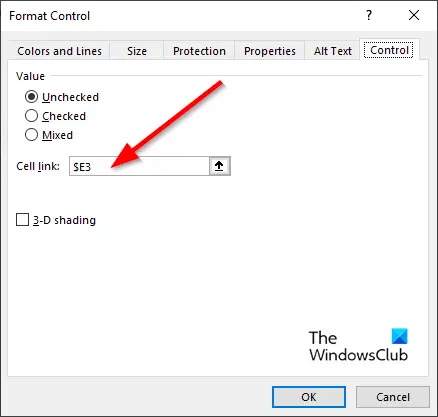
Kliknite pravým tlačidlom myši na tlačidlo začiarkavacieho políčka a vyberte Ovládanie formátu z menu.
A Ovládanie formátu otvorí sa dialógové okno.
Do poľa odkaz na bunku zadajte bunku, v ktorej chcete vytvoriť prepojenie na začiarkavacie políčko, napríklad $E3, a potom kliknite na OK .
Teraz do bunky pridáme podmienené formátovanie.
Keď je začiarknuté políčko, zvýraznite bunku, do ktorej chcete pridať podmienené formátovanie, napríklad na fotografii sme zvýraznili riadok obsahujúci personál.
ako sa zbaviť reklám na pare
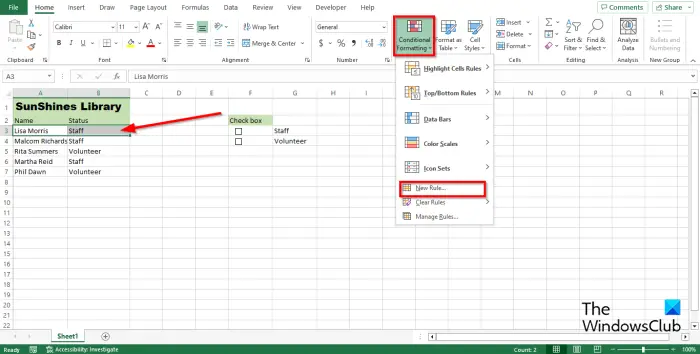
Na Domov kliknite na kartu Podmienené formátovanie tlačidlo v Štýly skupinu a potom vyberte Nové pravidlo z menu.
A Nové pravidlo formátovania otvorí sa dialógové okno.
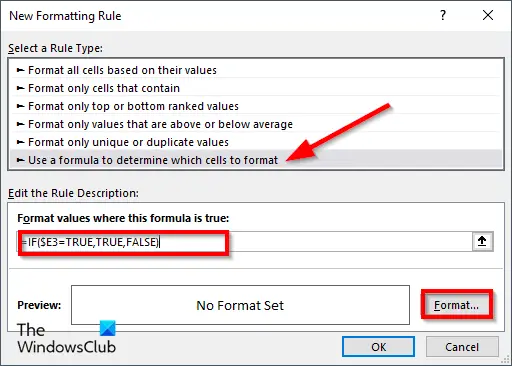
V Vyberte pravidlo zoznam typov, vyberte „ Použite vzorec na určenie, ktoré bunky sa majú formátovať .'
Ako zistiť, či bol váš počítač napadnutý systémom Windows 10
V „ Formátovať hodnotu, kde je tento vzorec pravdivý “ zadajte bunku, do ktorej ste začiarknuté políčko prepojili, a pridajte TRUE, napr. = AK ($E3=TRUE,TRUE,FALSE) .
Teraz chceme vybrať farbu.
Kliknite na Formátovať tlačidlo, vyberte Vyplňte a vyberte farbu.
Potom kliknite OK pre obe dialógové okná.
Rovnakým spôsobom postupujte pre ostatné bunky, ktoré chcete zvýrazniť, s touto farbou, napríklad na fotografii vyššie, zvýraznite všetky riadky obsahujúce Staff.
V tomto návode chceme, aby riadky obsahujúce „Dobrovoľník“ mali inú farbu.
Kliknite pravým tlačidlom myši na začiarkavacie tlačidlo vedľa bunky obsahujúcej „Dobrovoľník“ a vyberte Ovládanie formátu z menu.
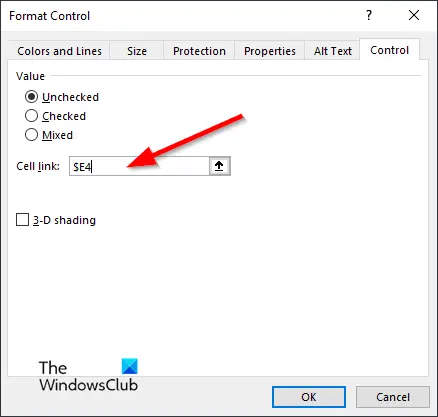
Do poľa odkaz na bunku zadajte bunku, v ktorej chcete vytvoriť prepojenie na začiarkavacie políčko, napríklad $E4, a potom kliknite na OK .
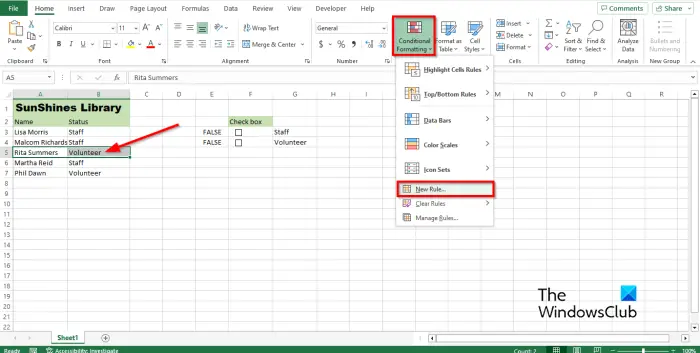
Keď je začiarkavacie políčko začiarknuté, zvýraznite riadok, do ktorého chcete pridať podmienené formátovanie, napríklad na fotografii sme zvýraznili riadok obsahujúci „Dobrovoľník“.
zdieľanie Office 365
Na Domov kliknite na kartu Podmienené formátovanie tlačidlo v Štýly skupinu a potom vyberte Nové pravidlo z menu.
A Nové pravidlo formátovania otvorí sa dialógové okno.
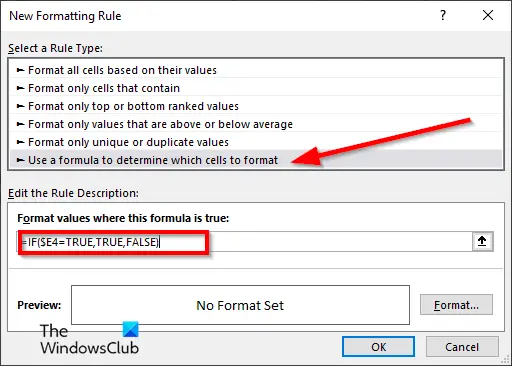
V Vyberte typ pravidla zoznam, vyberte „ Použite vzorec na určenie, ktoré bunky sa majú formátovať .'
V „ Formátovať hodnotu, kde je tento vzorec pravdivý “ zadajte bunku, na ktorú ste začiarkavacie políčko prepojili, a pridajte hodnotu TRUE, napríklad = IF ($E4=TRUE,TRUE,FALSE).
Teraz chceme vybrať farbu.
Kliknite na Formátovať tlačidlo, vyberte Vyplňte a vyberte farbu.
Vykonajte rovnaké kroky pre riadky, ktoré chcete zvýrazniť.
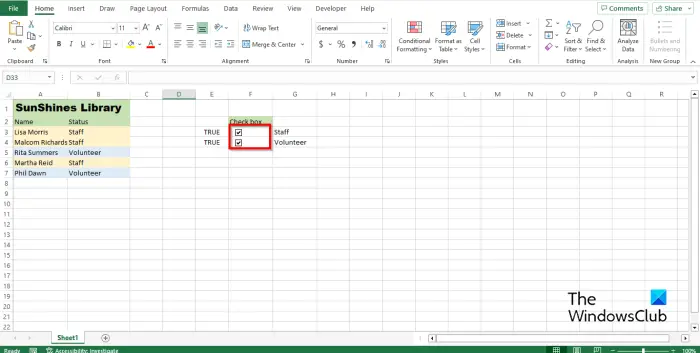
V tomto návode si všimnete, že keď je začiarknuté políčko Zamestnanci, riadok obsahujúci „Zamestnanci“ je zvýraznený ružovou farbou, a keď je začiarknuté políčko „Dobrovoľník“, farba riadku obsahujúceho „Dobrovoľník“ sa zmodrieť.
Ako zmením vzhľad začiarkavacieho políčka v Exceli?
- Kliknite pravým tlačidlom myši na začiarkavacie políčko a z ponuky vyberte položku Ovládanie formátu.
- Otvorí sa dialógové okno Ovládanie formátu.
- Kliknite na kartu Farby a čiary. Potom vyberte farbu v časti Výplň.
- Môžete tiež zmeniť čiary a štýl začiarkavacieho políčka.
- Potom kliknite na tlačidlo OK.
- Vzhľad začiarkavacieho políčka sa zmení.
ČÍTAŤ : Ako pridať orámovanie v Exceli
Ako pridám začiarkavacie políčko v Exceli bez karty Vývojár?
- Kliknite na kartu Vložiť, kliknite na rozbaľovaciu ponuku tlačidlo Symbol a vyberte položku Symbol.
- V dialógovom okne vyberte písmo Vinutie, vyhľadajte symbol začiarkavacieho políčka a kliknite na tlačidlo OK.
- Začiarkavacie políčko symbolu nemôže byť naformátované ako začiarkavacie políčko Vývojár; je to len symbol.
ČÍTAŤ : Ako pridať alternatívny text v Exceli
Dúfame, že pochopíte, ako zvýrazniť bunku alebo riadok pomocou začiarkavacieho políčka v Exceli.












